Comment créer un agenda en ligne pour vos rdv avec Hubspot ?
Dans ce nouveau tuto Hubspot, nous allons voir comment permettre à vos prospects de prendre RDV directement dans votre agenda. Terminés les échanges de mail interminables pour trouver un créneau !
Dans cet article, nous allons voir comment créer des liens de rdv automatiques pour votre agenda commercial.
Vous avez certainement déjà vécu cette situation :
- Vous envoyez un mail un lundi matin à un prospect pour lui proposer vos créneaux sur la semaine,
- Vous lui précisez que le mercredi vous êtes dispo toute la journée, mais pas après 16h, que le jeudi matin entre 10h et 12h vous êtes peut-être pris…
- Le prospect prend connaissance de votre mail 2 jours après, mais vous n’êtes déjà plus dispo le lundi, mardi et mercredi. Il vous propose un créneau le jeudi sur l’horaire qui était plus ou moins déjà pris.
- Vous renvoyez un nouvel email avec vos dispos de la semaine suivante et la boucle continue…
Des dizaines d’échanges se font avant d’arriver à caler ce fameux rdv.
Bref, c’est très frustrant et c’est une perte de temps pour tout le monde.
Heureusement il existe des solutions avec des outils d’automation comme Hubspot qui vous permettent de créer des liens de rdv.
L’avantage c’est que les créneaux sur ces liens se mettent à jour automatiquement et en temps réel. Le destinataire a donc une visbilité complète et fiable sur vos prochaines dispos.
C’est parfait pour les commerciaux qui peuvent ainsi avoir un agenda de rdv de prospection qui se remplit tout seul !
Cet article est une retranscription de notre tutoriel vidéo disponible sur notre chaine YouTube :
#1 – Comment créer un lien de réunion dans Hubspot ?
Pour créer un lien de planification de rdv, vous devez vous rendre dans l’onglet « Ventes » de Hubspot, puis dans la partie « Réunions ».
Vous arrivez sur l’écran suivant :

Hubspot vous propose par défaut un lien de rdv pour 15, 30 ou 60mn. Vous pouvez bien évidemment créer vos propres liens comme nous allons le voir dans la suite de cet article.
Pour créer un nouveau lien de rdv, cliquez sur le bouton orange « Créer une page de planification » en haut à droite de votre écran.
L’outil vous propose alors un premier choix.
#2 – Les 3 types de liens de rdv dans Hubspot
Après avoir cliqué sur le bouton pour créer votre lien, un écran vous propose 3 choix :
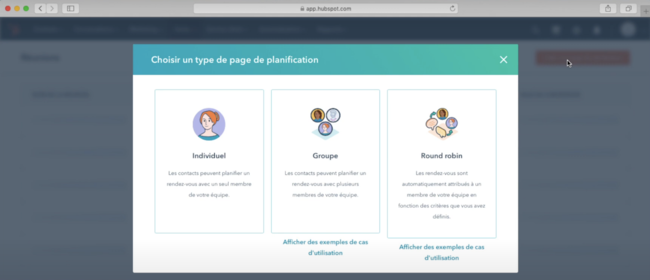
Le lien de rdv individuel
Cette option vous permet de créer un lien pour vous seul. C’est à dire que vous serez le seul interlocuteur des personnes qui prendront rdv à l’aide de ce lien.
Le lien de rdv de groupe
Cette alternative vous offre la possibilité d’inclure automatiquement une ou plusieurs autres personnes en tant que participants.
C’est particulièrement utile dans certains cas, comme par exemple pour une démo produit ou vous avez besoin du support d’un expert produit.
L’avantage de cette solution est que les agendas de tous les participants ajoutés seront pris en compte pour proposer uniquement les créneaux de disponibilités communs à vos prospects.
Le lien de rdv round robin
Ce type de lien est destiné aux entreprises qui gèrent de gros volumes de leads avec une équipe commerciale fournie.
Il évite de devoir créer un lien différent pour chaque commercial. À la place, vous pouvez créer un seul et unique lien qui sera commun à toute l’équipe.
Vous avez la possibilité de créer des règles d’attribution pour envoyer tel ou tel lead à un commercial ou un autre en fonction de critères définis.
Dans la suite de cet article, nous allons parler du premier type de lien.
#3 – Les 3 étapes pour créer un lien de rdv dans Hubspot
En choisissant le lien de rdv individuel, vous êtes envoyé vers cet écran :
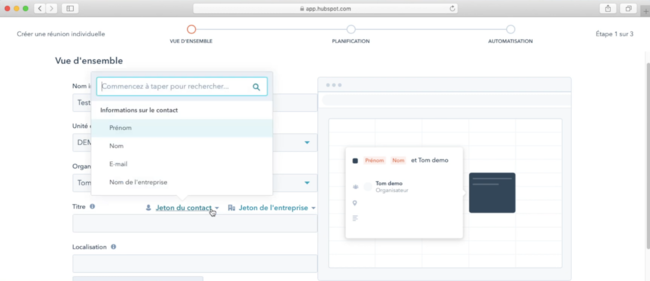
Vous avez une visibilité sur les 3 étapes de la création d’un lien :
- La vue d’ensemble
- La planification
- L’automatisation
Étape #1 – La vue d’ensemble de la réunion
Une fonctionnalité très pratique de l’outil c’est de pouvoir consulter en temps réel (sur la partie droite de l’écran) le rendu visuel du rdv au fur et à mesure que vous complètez les informations.
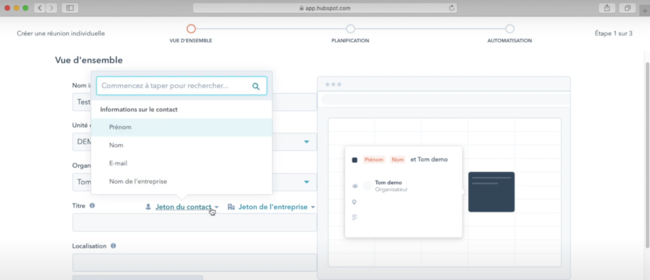
La première chose à remplir est le nom interne de votre réunion. Cette information n’est visible que par vous et vous aide à faire le tri parmi vos différents liens de rdv.
Choisissez ensuite qui sera l’organisateur du rdv. Cela peut-être vous-même ou bien une personne pour laquelle vous avez la charge d’organiser les réunions.
Vous êtes ensuite invité à créer le titre de votre réunion. C’est ce que les destinataires de votre lien et vous-même verrez une fois le rdv validé dans vos agendas respectifs.
Vous pouvez utiliser des jetons (nom, prénom, entreprise…) pour personnaliser automatiquement le titre en fonction des informations qui seront remplies par le destinataire.
Le champ de localisation vous permet d’indiquer le lieu physique du rdv, ou bien d’inclure un lien de visio dans le cadre d’un rdv à distance.
Enfin, une case à cocher vous laisser le choix de proposer ou non un lien pour annuler ou replanifier un rdv validé en amont.
Étape #2 – La planification de la réunion
Ici on retrouve 3 sous-onglets :
- Planifier
- Formulaire
- Confirmation
Paramétrer la durée du rdv et vos disponibilités
Encore une fois, l’écran de droite vous permet de visualiser à quoi va ressembler votre agenda pour les utilisateurs de votre lien.
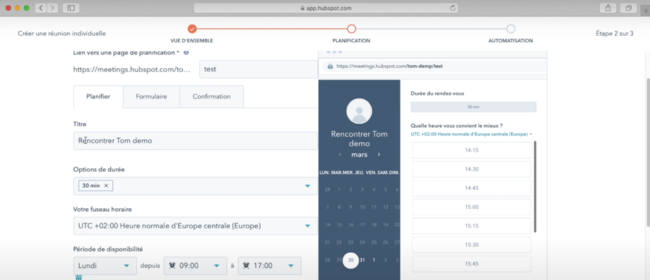
Vous allez tout d’abord pouvoir donner un titre à votre agenda. Il est visible par les utilisateurs lorsqu’ils cliquent sur votre agenda.
Ensuite vous devez entrer la ou les durées possible pour votre rdv. Si vous ajoutez plusieurs options de durée, les utilisateurs auront la possibilité de choisir celle qui leur convient le mieux.
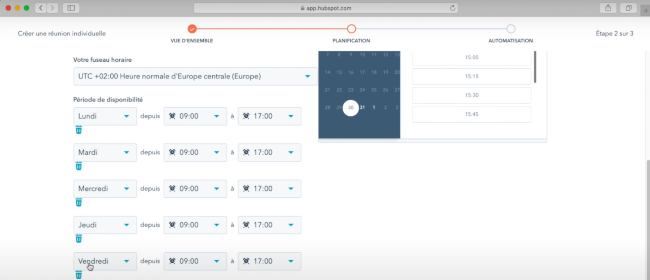
Si vous travaillez dans un environnement international, veillez à bien paramétrer le fuseau horaire sur lequel vous êtes situé.
Vous pouvez bien évidemment choisir vos périodes de disponibilité, que ce soit en termes de jours ou de créneaux horaires. Les utilisateurs ne pourront prendre des rdv que sur ces créneaux, à conditions qu’ils ne soient pas déjà occupés dans votre agenda.
Il est également possible de choisir une image personnalisée pour illustrer votre agenda. Par exemple, votre photo ou bien le logo de votre entreprise.
Pour plus de flexibilité sur la planification de vos rdv. Vous pouvez choisir la période de temps sur laquelle les utilisateurs pourront prendre rdv (les 2 prochaines semaines, le mois suivant, les dates de votre présence sur un salon…).
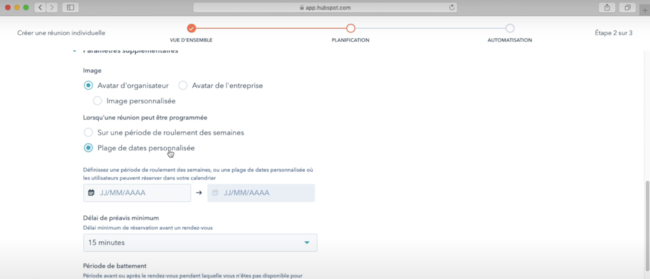
Enfin, plusieurs options complémentaires sont possibles : le délai de préavis avant la réservation d’un rdv, le délai minimum de battement entre 2 rdv…
Le formulaire de prise de rdv
Dans cet onglet, vous pouvez choisir les informations que vous souhaitez demander à l’utilisateur lors de la prise de rdv.
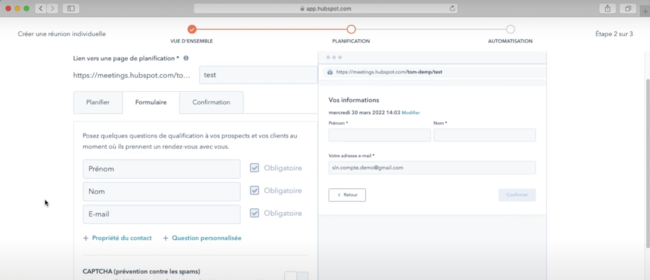
Vous pouvez ajouter d’autres champs selon vos besoins pour vous assurer d’avoir les informations souhaitées avant votre rdv.
Pour prévenir les spams, vous pouvez activer une option qui ajoute un CAPTCHA à votre formulaire.
Vous pouvez aussi paramétrer la gestion du consentement et de la confidentialité des données dans le cadre de la RGPD.
La confirmation du rdv
Cet onglet vous permet de paramétrer deux choix :
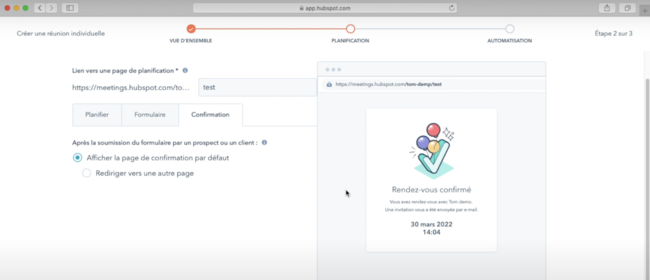
Soit l’affichage d’une page de confirmation par défaut, soit la redirection vers une page spécifique (créée sur Hubspot ou non).
Dans ce dernier cas, vous aurez simplement besoin d’ajouter l’url de la page concernée.
Dans l’onglet « Automatisation » vous avez la possibilité de paramétrer l’envoi d’un email de confirmation automatique après la validation d’un rdv dans votre agenda.
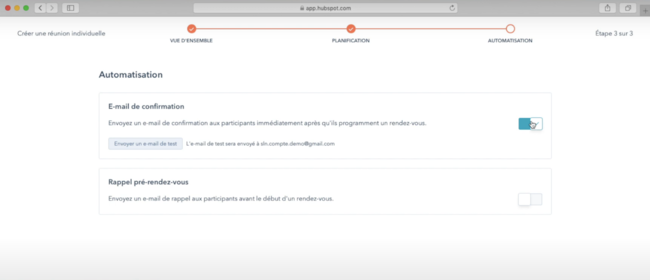
Vous pouvez également prévoir des emails de rappel sur des fréquences prédéfinies. Cela vous permet de limiter les no-shows sur vos rdv commerciaux.
Comment partager le lien de votre agenda Hubspot ?
Sur la page de vos agendas de réunions, vous pouvez récupérez le lien de chacun d’entre eux. Il vous suffit ensuite de copier cette url dans un message sur les réseaux sociaux ou un email par exemple.
Une deuxième façon de faire et d’aller directement dans votre boite de messagerie synchronisée au préalable à votre compte Hubspot.
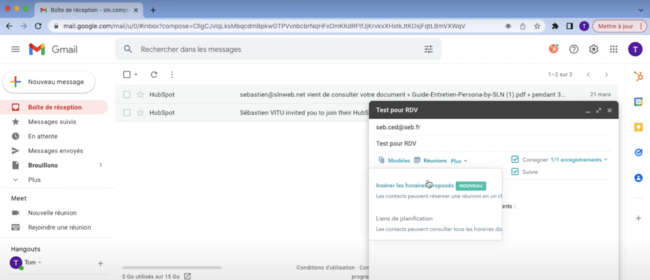
À l’écriture du message, vous pouvez cliquer sur le bouton « réunion ».
Vous avez le choix de partager directement un lien de réunion existant sur Hubspot.
Une autre manière de faire est d’inclure directement les choix de créneaux dans votre email.
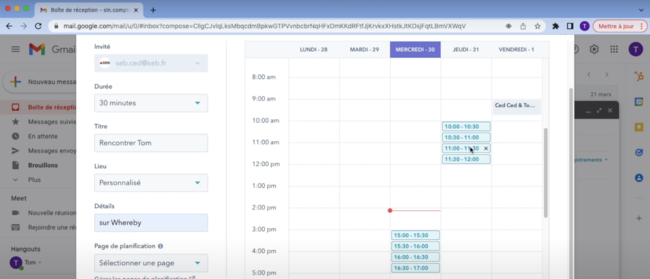
Vous pouvez sélectionner jusqu’à 10 créneaux sur l’agenda et les insérer dans votre email.
Le contact n’aura plus qu’à cliquer sur l’un des créneaux pour valider son rdv dans votre agenda.
Voilà ! Vous savez maintenant comment créer un lien de rdv dans Hubspot et optimiser votre utilisation de Hubspot au quotidien dans le cadre de votre prospection commerciale !
Pour aller plus loin, consultez notre offre de formation complète :


J’ai toujours été commercial. J’ai perdu des heures à essayer de joindre mes prospects par téléphone et à assister à des RDV qui n’ont rien donné. Puis j’ai rencontré l’Inbound Marketing 🙂

Laissez un commentaire !